
כשאתה בחוץ, אתה יכול לקבל Siri לקרוא את הודעות הנכנסות באמצעות AirPods האפל שלך. אתה אפילו יכול להגיב להודעות אלה בלי לגעת iPhone שלך. הנה איך.
ראשית: הנה מה צריך אותך
כדי לקבל Siri להודיע הודעות דרך שלך אֲגוֹרָה או אוזניות, עליך לפעול גרסת iOS 13.2 ומעלה (על iPhone) או iPadOS 13.2 ומעלה (באייפד). תצטרך גם אחד המכשירים earbud או אוזניות הבאים:
- AirPods (דור 2)
- Airpods Pro
- AirPods מקס
- Powerbeats
- Powerbeats פרו
- Beats Solo Pro
סביר להניח כי אפל זה אוזניות עתיד שטרם יהיה שפורסמו והתקנים אלחוטיים ימשיכו לתמוך בתכונה זו.
קָשׁוּר: כיצד להשתמש airpods שלך ו airpods Pro: המדריך השלם
איך "הכרז הודעות עם Siri" Works
עם "הכרז הודעות עם Siri" מופעלת, Siri יקראו את ההודעות הנכנסות החדשות (הן הודעות טקסט ו iMessages) דרך AirPods שלך (כשאת לובשת אותם) כמו גם כאשר מסך המכשיר נעול.
Siri יעשה צליל ראשון, ואז להכריז את שם השולח, ולבסוף, לקרוא את ההודעה. אם ההודעה ארוכה מדי, Siri ישאל אותך אם אתה רוצה לקרוא את ההודעה כולה.
אם אתה רוצה להשיב על הודעה, פשוט לומר "תגובה", ואחריו את הודעתך. Siri אז ייקרא בחזרה את המסר שלך איתך ולשאול אותך אם האישור של אותו ולשלוח אותו. אשר כדי לשלוח את ההודעה יחד.
איך אפשר "הכרז הודעות עם Siri"
כדי להפעיל את "הודעות הכריזו עם Siri" תכונה, ראשון, לוודא כי AirPods שלך הם זיווג עם iPhone או iPad ומחובר למכשיר.
לאחר מכן, פתח את יישום ההגדרות במכשיר ה- iPhone או iPad.

בהגדרות, הקש על "הודעות".
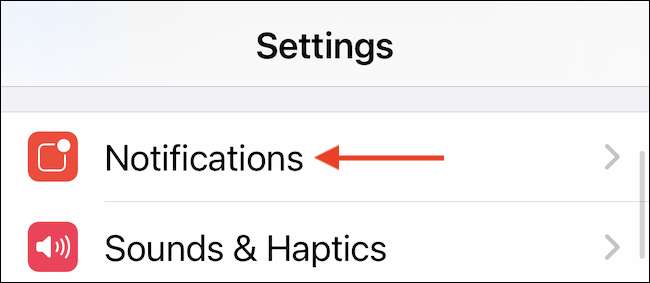
הקש "הכרז הודעות עם Siri."
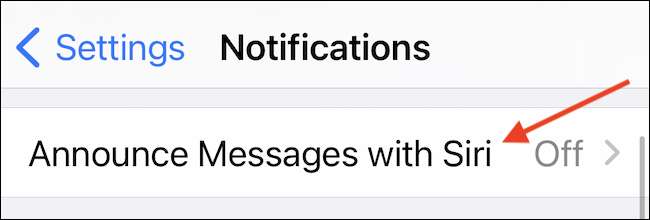
בעמוד הבא, הקש על המתג שליד "הכרז הודעות עם Siri" כדי להפעיל אותו.
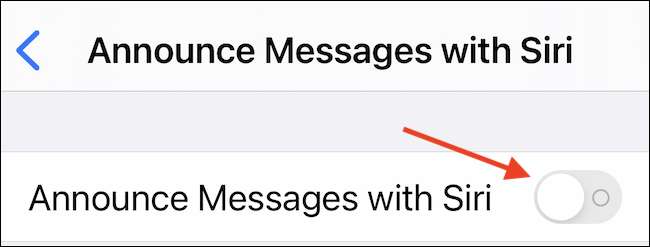
אתה עכשיו תשמע הודעות נכנסות הודיעו ידי Siri.
למרות שאנו נמצאים "הודעות הכריזו עם Siri" הסעיף, אתה יכול גם להפעיל את תכונת "תגובה ללא אישור" אם אתה רוצה להגיב קצת יותר מהר. זה מאפשר Siri לשלוח תגובות מבלי לקרוא שוב את ההודעה הראשונה.
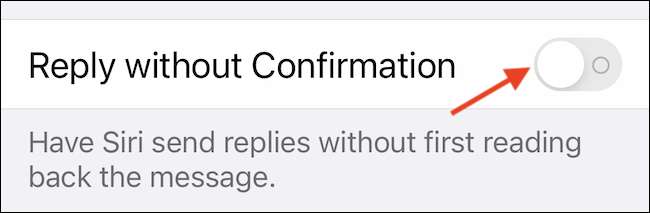
לאחר מכן, הגדרות קרובות, ואתה מגדיר אתה.
אם אתה רוצה להשבית "הכרז הודעות עם Siri" מאוחר יותר, גדרות ביקור & gt; הודעות & GT; הכרז הודעות עם Siri שוב, וכבה את "הודעות הכריזו עם Siri" אפשרות.
כיצד להימנע נכנסים הודעת דואר זבל מ Siri
כברירת מחדל, "מכריז הודעות עם Siri" תכונה תודיע הודעות חדשות מכול. אם אתה מקבל הרבה הודעות דואר זבל , זה לא רעיון נהדר.
כדי לשנות זאת, הגדרות פתוח ולנווט אל התראות & gt; הכרז הודעות מ Siri וקש "הודעות".
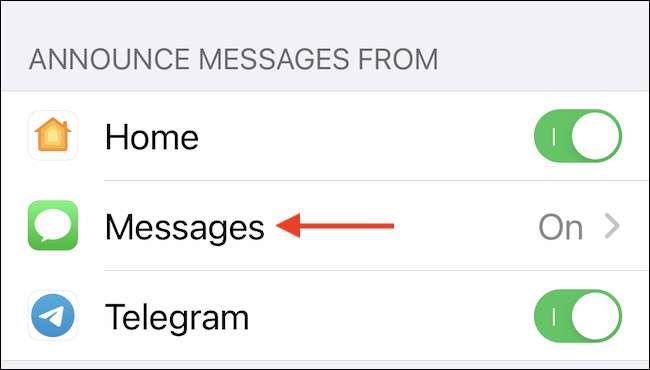
גלול למטה עד שתראה את "הכרז הודעות מתוך" בסעיף. קש מבחר מלבד "כול" (כגון "מועדף", "השיחות האחרונות" או "אנשי קשר") ברשימה המבוססת על ההעדפה האישית שלך.

כשתסיים, הגדרות יציאה. מעתה ואילך, הודעות נכנסות כי סירי מודיעה יסוננו לפי הבחירה שבחרת.
כיצד לעבור במהירות "הכרז הודעות עם Siri"
אפל מאפשרת לך לכבות במהירות "הכרז הודעות עם Siri" או שבת באמצעות מרכז שליטה קיצור, אבל אתה תצטרך להוסיף אותו לראשונה. פתח את ההגדרות במכשיר ה- iPhone או iPad ו- ברז "מרכז בקרה".
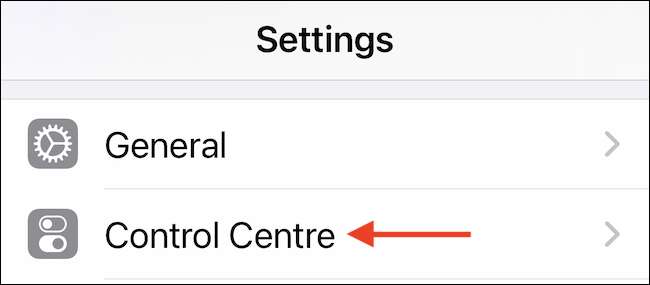
גלול למטה ולאתר את הרשימה "פקדים נוספים". הקש על סימן הפלוס ( "+") כפתור ליד "הכרז הודעות עם Siri."

הגדרות יציאה. הַבָּא, מרכז בקרה פתוחה . אם אתה משתמש ב- iPhone עם כפתור בית, החלק מלמטה באמצע המסך. ב- iPhone ללא כפתור בית, החלק למטה מהפינה הימנית העליונה של המסך.
קָשׁוּר: כיצד להשתמש במרכז הבקרה ב- iPhone או iPad שלך

כאשר מופיע מרכז הבקרה, הקש על הלחצן הכתובת ההודעות (שנראה כמו ריבוע מעוגל עם גלי קול על זה) כדי להפעיל במהירות "להכריז על הודעות עם סירי", או להשבית את התכונה ליום.
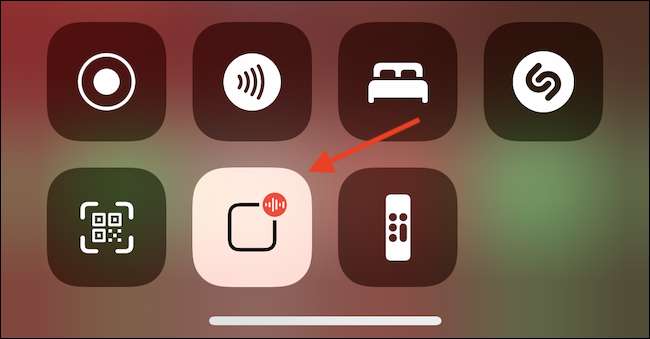
בדרך זו, בכל עת שאתה צריך לשקט את הקול מדבר מתוך האוזניות שלך, אתה יכול פשוט להחליף אותו עם החלקה ואת הברז.







